タレントマネジメント
1701|「サーベイ」作成方法
従業員へタスク発行するサーベイの作成方法についてご説明します。
従業員サーベイの作成
[タレントマネジメント]をクリックします。

メニュー[従業員サーベイ]>[サーベイ]または、ホーム画面内[サーベイを実施する]をクリックします。
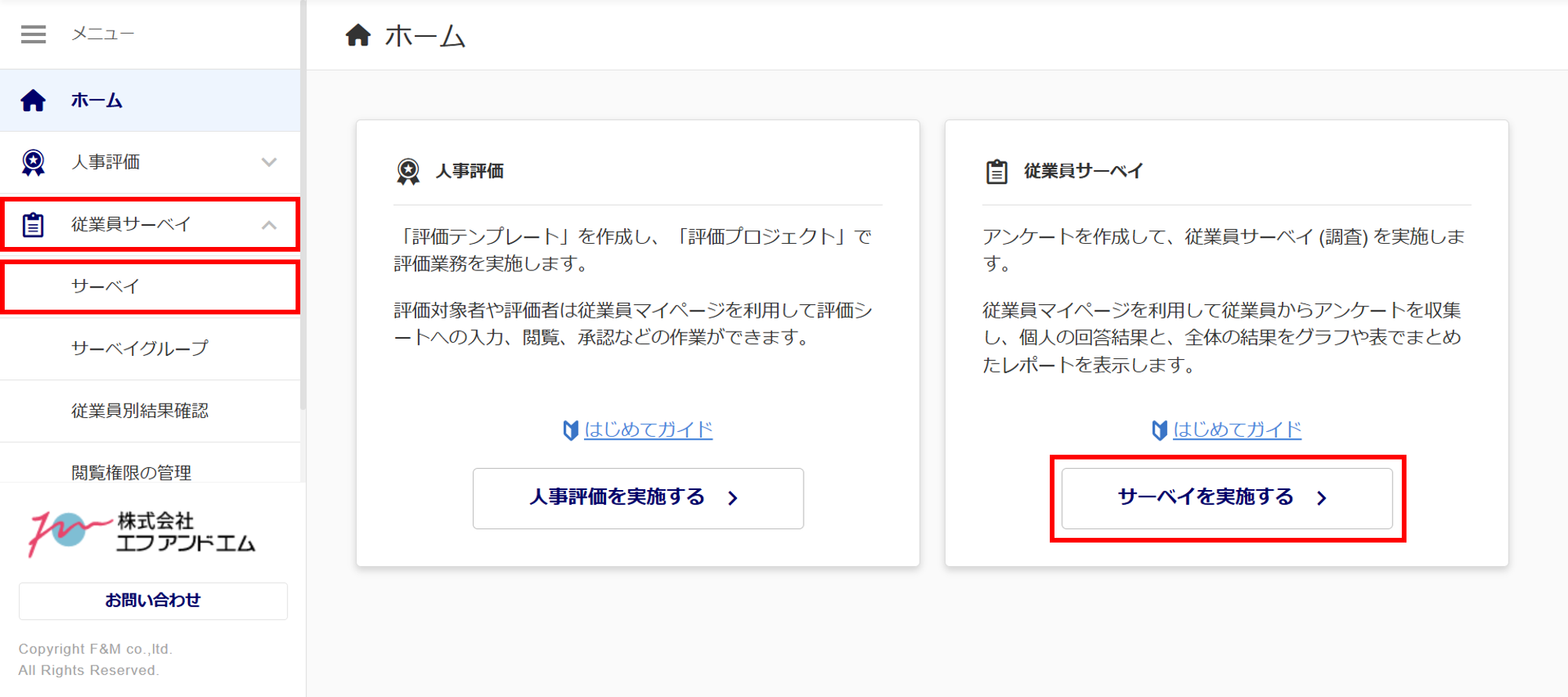
[サーベイを作成]をクリックします。

作成方法を選択します。
- オリジナルサーベイを作成する場合
-
プリセットを利用せずに質問を作成する場合は、[すべて]>[オリジナルサーベイを作成]をクリックします。
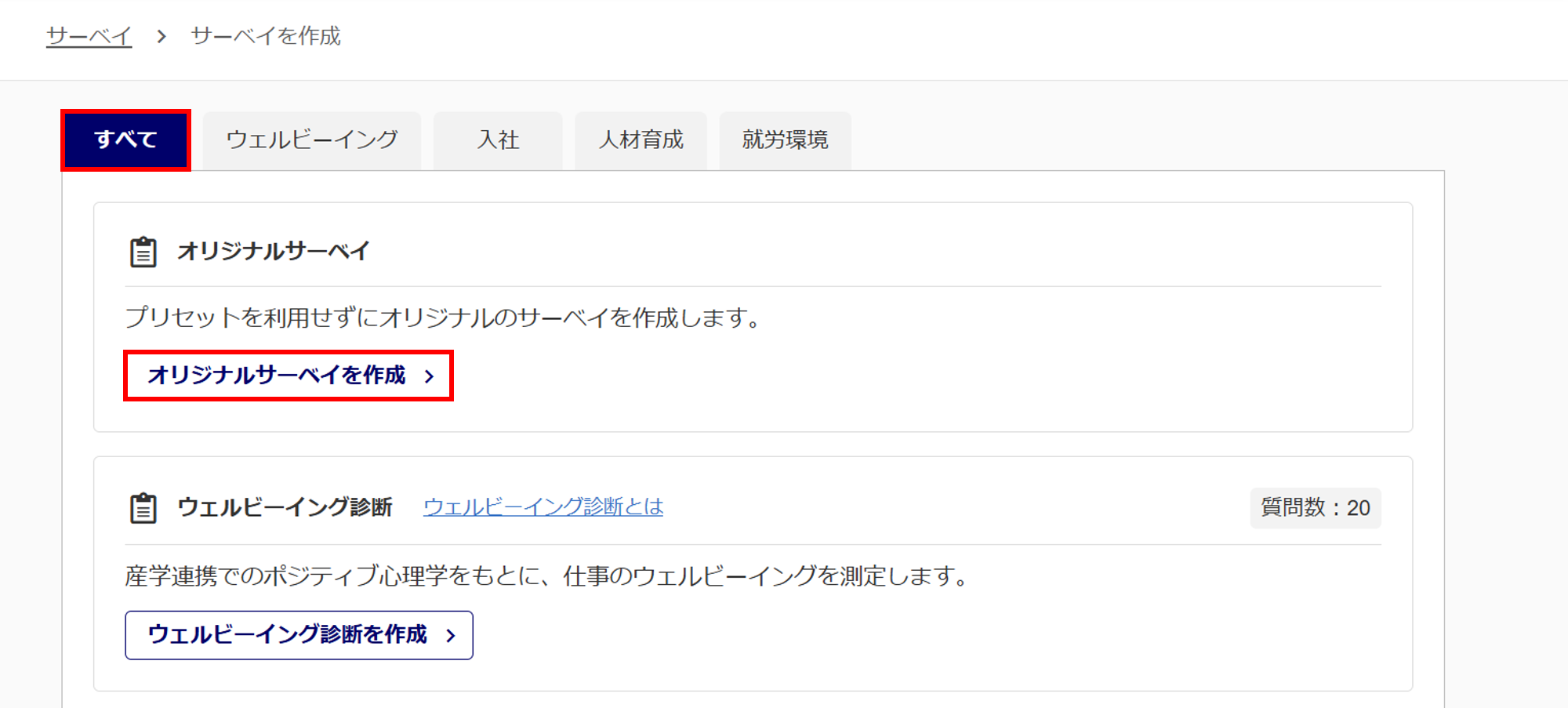
- プリセットサーベイを利用して作成する場合
-
プリセットを利用してサーベイを作成する場合は、[すべて]から作成したいプリセットサーベイをクリックします。
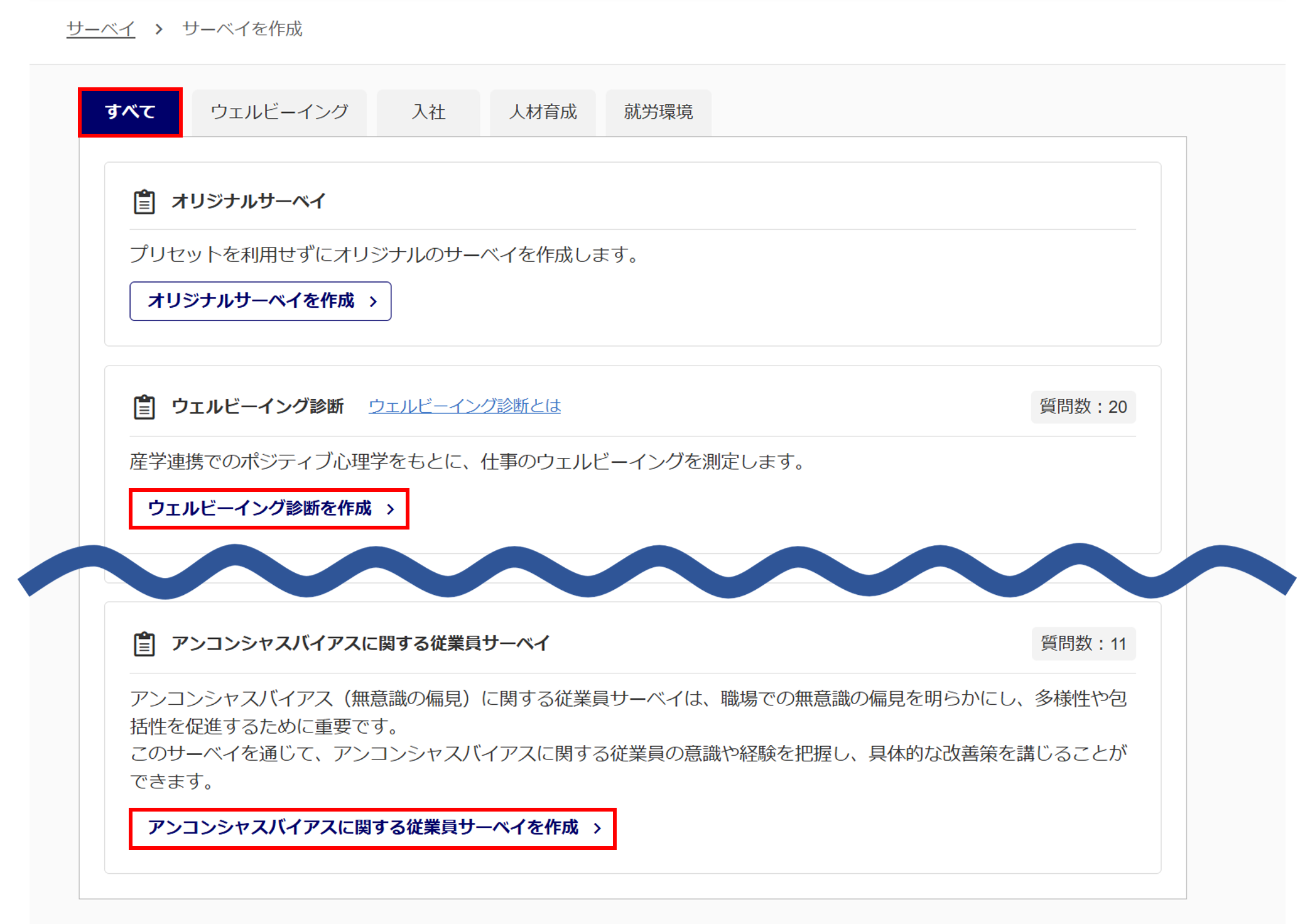
補足
上部のタブからプリセットサーベイを絞り込んで表示することができます。
各プリセットサーベイの詳細については、以下の関連記事をご参照ください。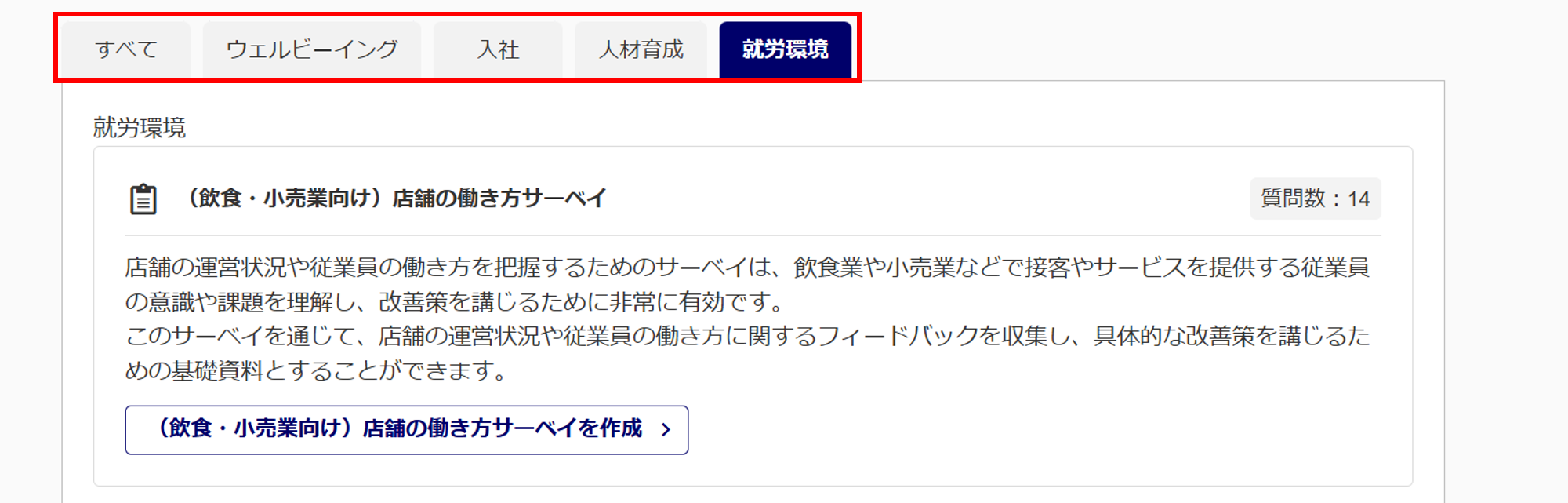
関連記事
共通操作
基本情報の入力
各項目を設定します。
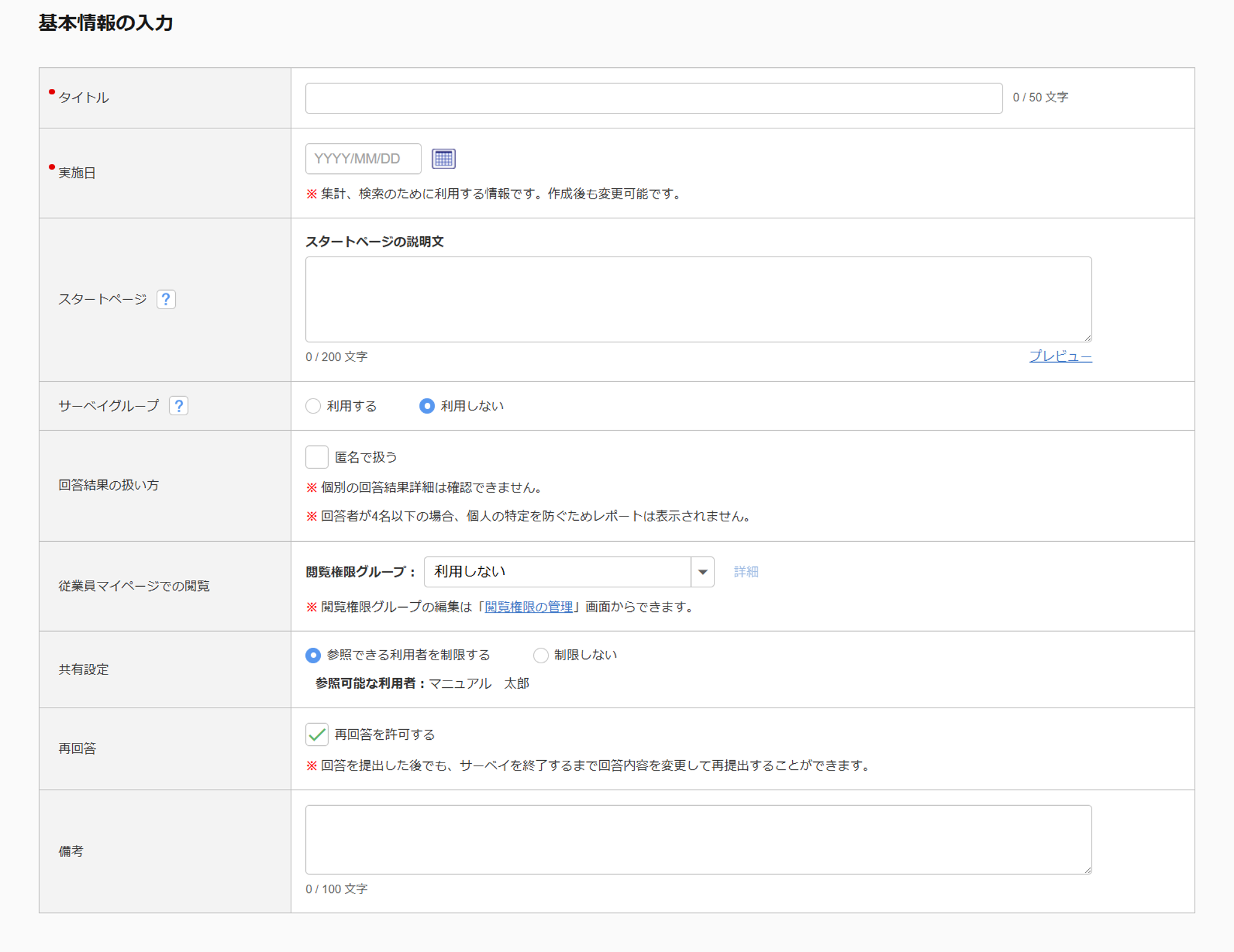
| 項目名 | 説明 |
| タイトル | サーベイのタイトルを入力します。最大50文字まで入力できます。 ※「ウェルビーイング診断」では表示されません。 |
| 実施日 | サーベイを実施する日付を設定します。集計、検索のために利用します。 ※「ウェルビーイング診断」では、同一の実施日の登録はできません。 |
| スタートページ | サーベイを実施する目的等、用途に応じて表示するメッセージを変更できます。説明文は回答時に従業員に表示されます。 右下の[プレビュー]から表示を確認できます。 |
| メッセージ欄 | 従業員が「ウェルビーイング診断」に回答する際、自由記述のメッセージ欄を追加するか設定します。設定後に変更が可能です。 ※「ウェルビーイング診断」以外のサーベイでは表示されません。 ※従業員へタスク発行した後に変更することはできません。 |
| サーベイグループ | 「サーベイグループ」で作成したグループから選択します。 「利用する」を選択した場合、サーベイグループで指定した閲覧権限グループおよび、共有設定を優先し、「従業員マイページでの閲覧」と「共有設定」項目が非表示になります。 ※「ウェルビーイング診断」では、初回時に「ウェルビーイング診断」グループが自動的に 作成され、設定されます。 |
| 回答結果の扱い方 | 回答結果を匿名で扱うかについて選択します。 「匿名で扱う」にチェックを入れた場合、個別の回答結果詳細を確認することができません。 また、回答者が4名以下の場合は、レポートとクロス表示が非表示になります。 ※「ウェルビーイング診断」では表示されません。 |
| 従業員マイページでの閲覧 | 従業員マイページ機能を利用して、他の従業員の回答結果を閲覧する権限グループを設定します。権限グループは「閲覧権限の管理」で作成できます。 ただし、「サーベイグループ」を「利用する」に設定した場合は、サーベイグループで指定した閲覧グループが優先されます。 ※「匿名で扱う」にチェックを入れた場合、本項目は非表示となります。 |
| 共有設定 | サーベイを参照できる利用者を制限するか設定します。ただし、「サーベイグループ」を「利用する」に設定した場合は、サーベイグループで指定した共有設定が優先されます。 ※「ウェルビーイング診断」は「制限しない」に設定されます。 |
| 再回答 | 提出した回答を、サーベイを終了するまで、内容を変更して再提出をおこなえるようにするか設定します。
再回答した場合、回答内容は上書きされます。 ※「匿名で扱う」にチェックを入れた場合、本項目は非表示となります。 ※「ウェルビーイング診断」では表示されません。 |
| 備考 | サーベイについての説明を入力します。入力した内容は、「サーベイ一覧」画面の「備考」列に表示されます。 |
ポイント
[前回(〇〇/〇〇/〇〇実施分)の設定を引用]をクリックすると、実施日が最も新しい「ウェルビーイング診断」の基本情報の設定を引用できます。
※「ウェルビーイング診断」以外のサーベイでは表示されません。
設定後、[保存]をクリックします。
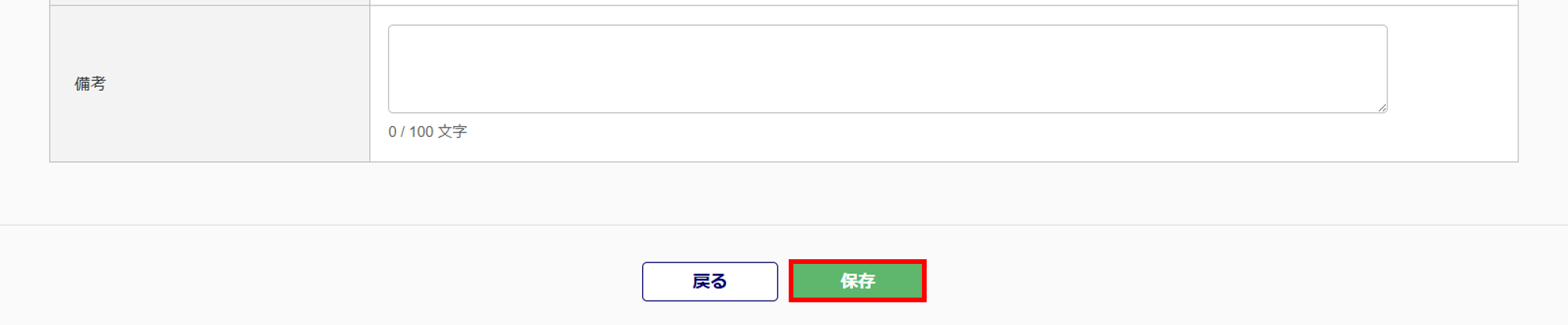
オリジナルサーベイを作成
基本情報の保存後、[編集]もしくは、「質問を作成してください。」をクリックします。
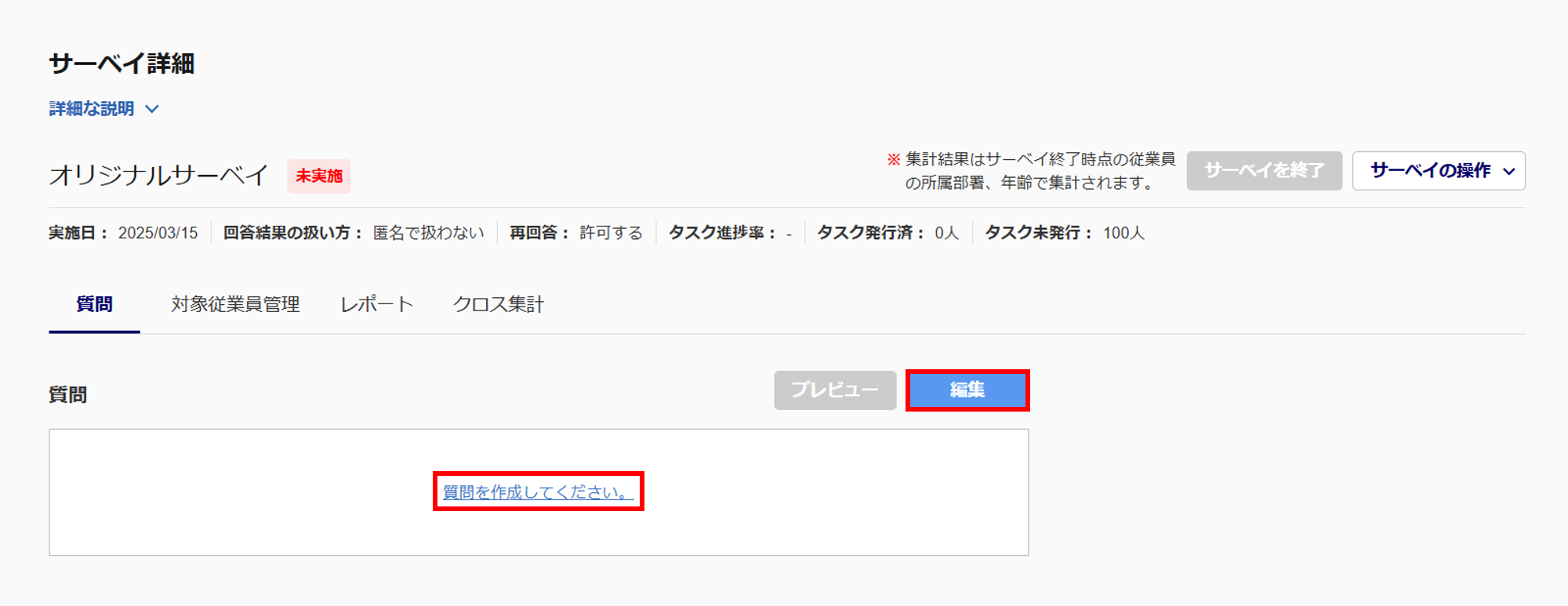
[質問を追加]もしくは、「質問を追加してください。」をクリックします。
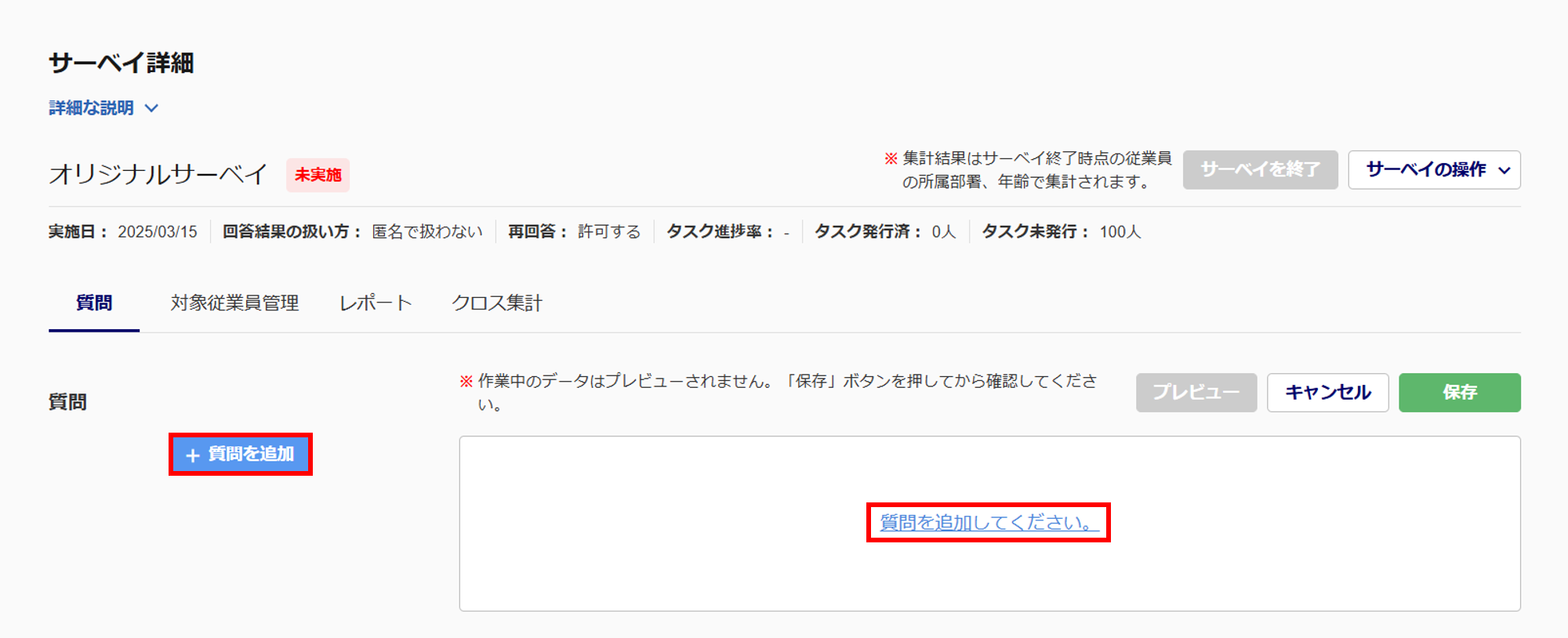
質問の設定
各項目を入力および、設定します。
質問の種類ついては、以下の関連記事をご参照ください。
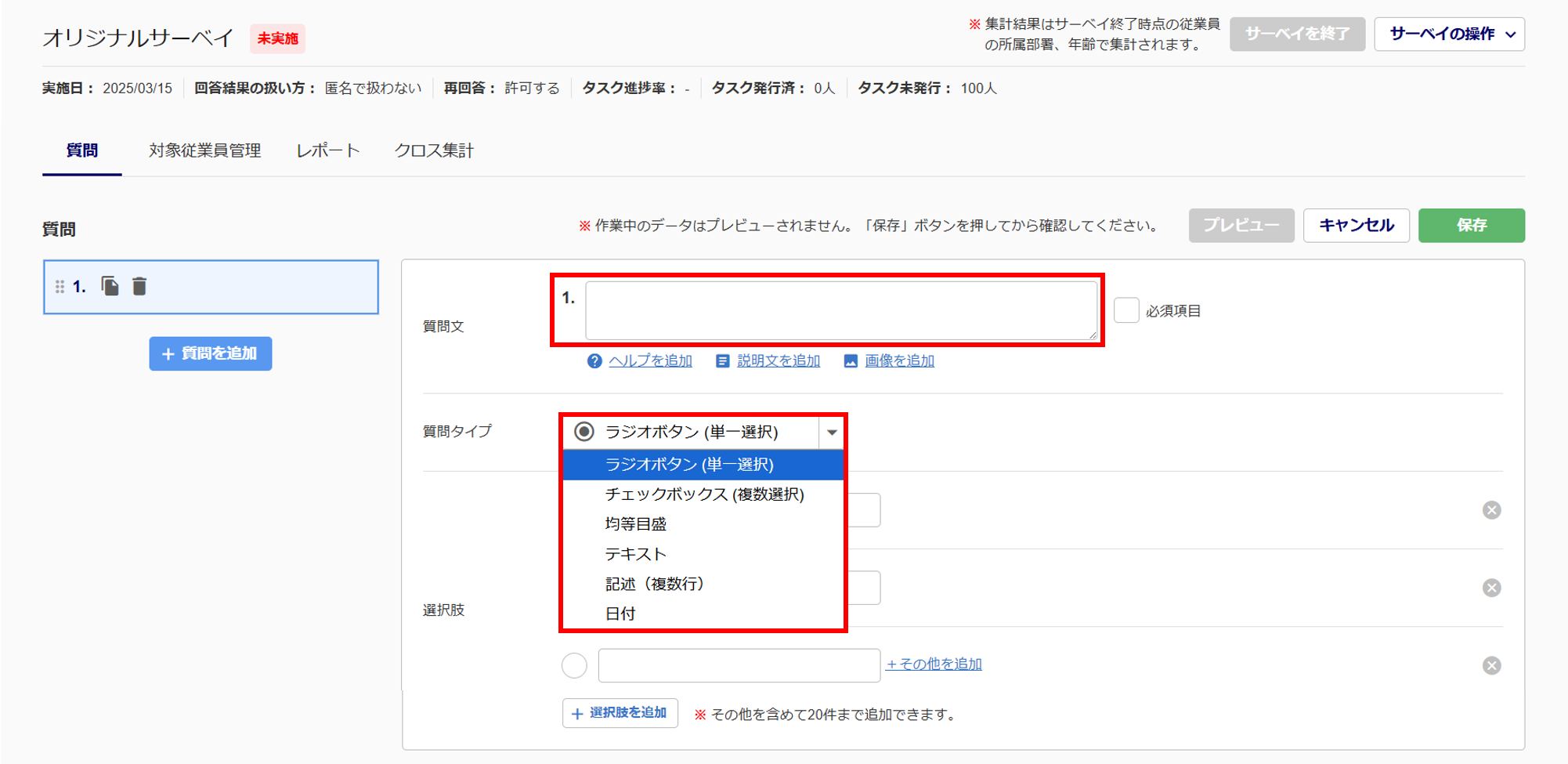
関連記事
質問の設定後、[保存]をクリックします。
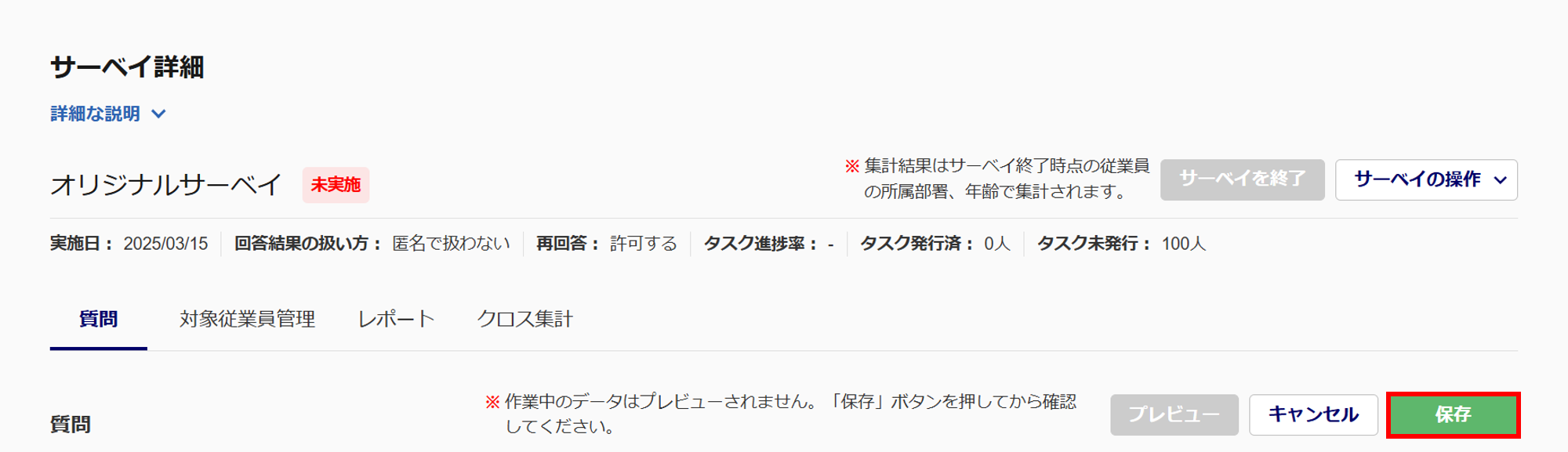
プリセットサーベイを利用して作成
基本情報の保存後、質問内容を確認します。
質問内容を編集する場合は、[編集]をクリックします。
従業員マイページでの表示内容を確認する場合は、[プレビュー]をクリックします。
※作業中のデータはプレビューされません。「保存」ボタンを押してから確認してください。
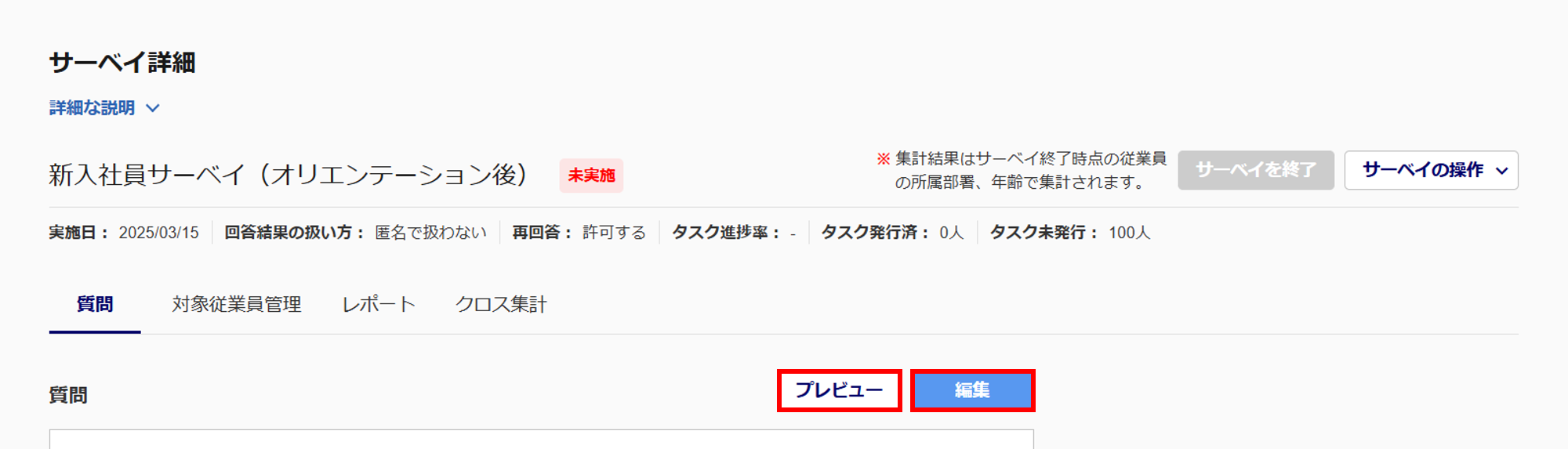
注意点
「ウェルビーイング診断」の場合、[編集]および[プレビュー]はございません。
【補足】サーベイの変更
メニュー[従業員サーベイ]>[サーベイ]>「サーベイ一覧」の「タイトル」列から、変更したいサーベイのタイトル名をクリックします。
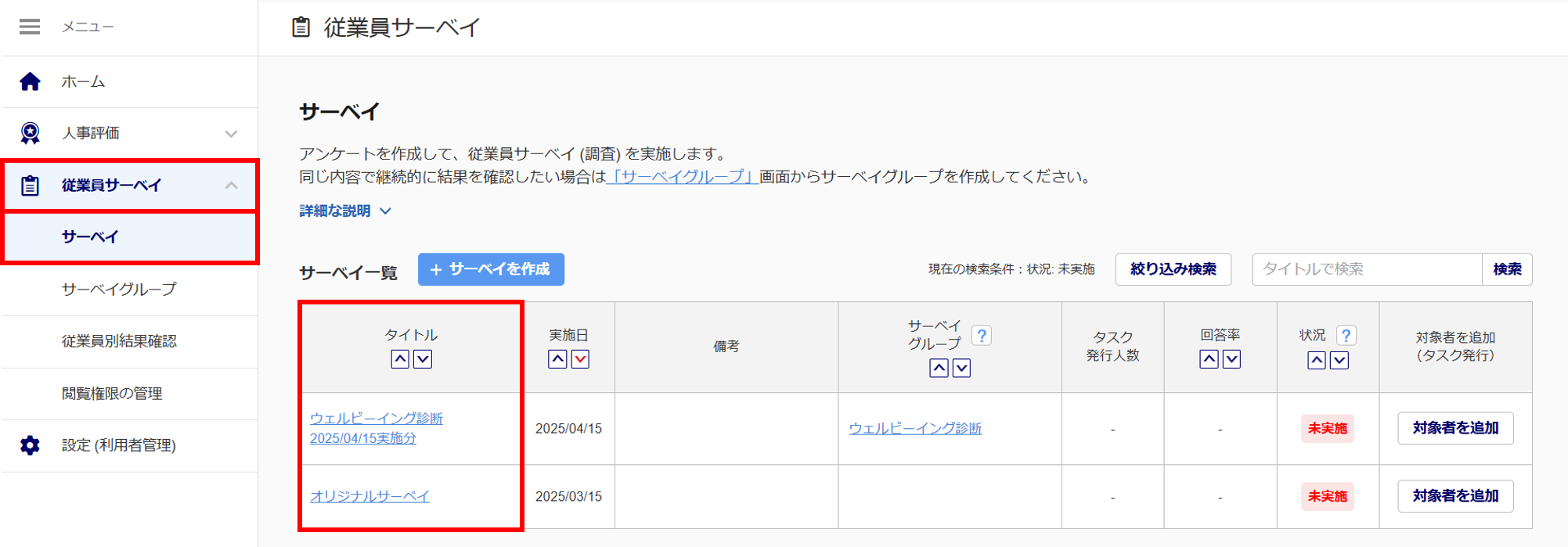
基本情報の変更
[サーベイの操作]>[基本情報の編集]をクリックします。
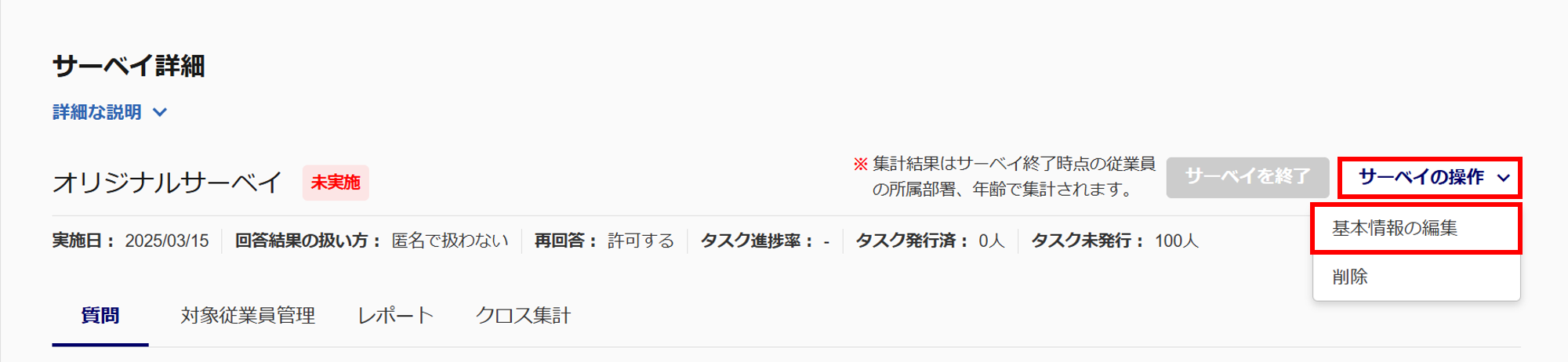
編集後、[保存する]をクリックします。
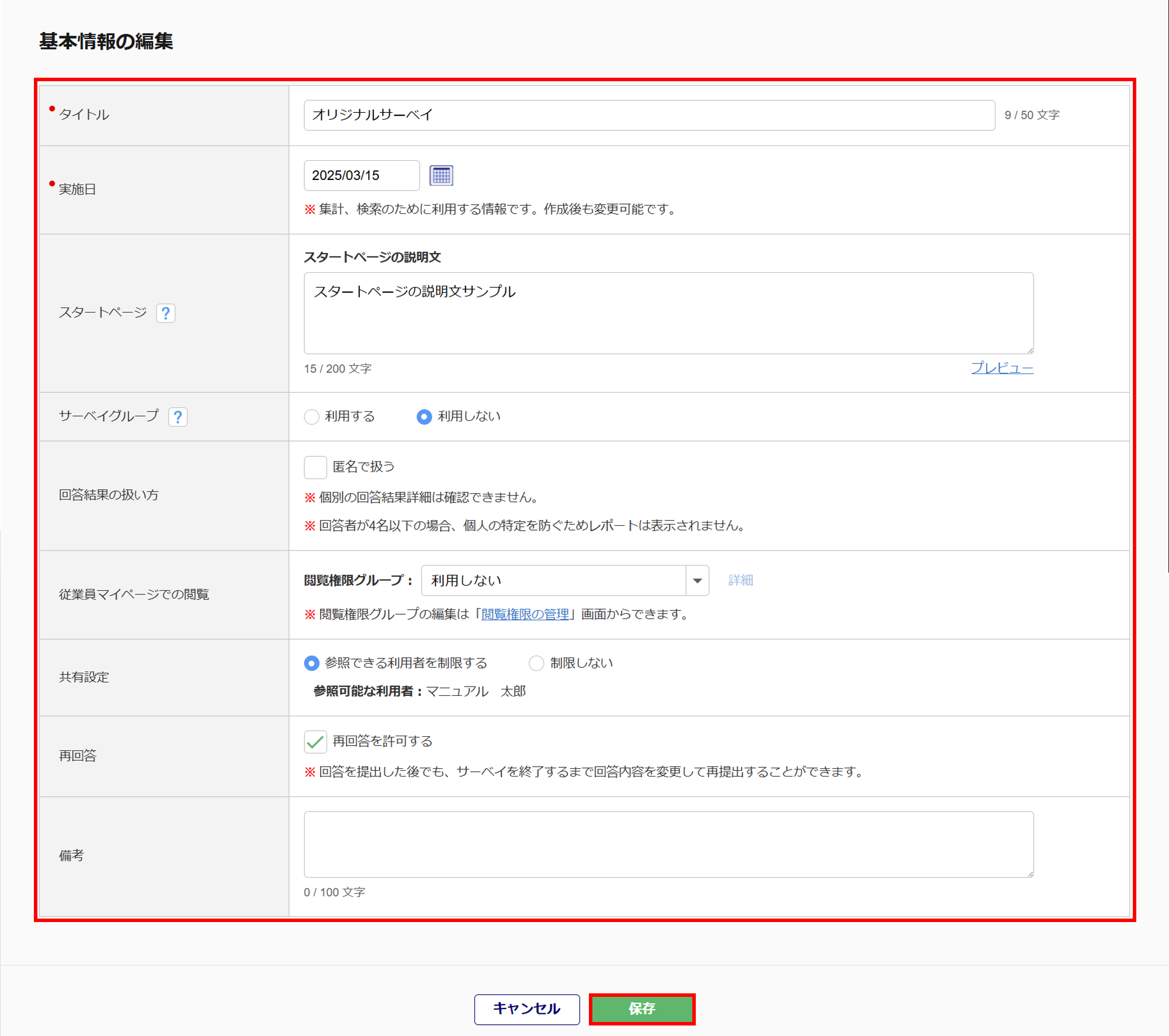
補足
従業員へタスク発行後、「ウェルビーイング診断」のメッセージ欄の設定は編集できません。
サーベイの状況が「未実施」の場合のみ、編集することができます。
サーベイの削除
「サーベイ詳細」の[サーベイの操作]>[削除]をクリックします。
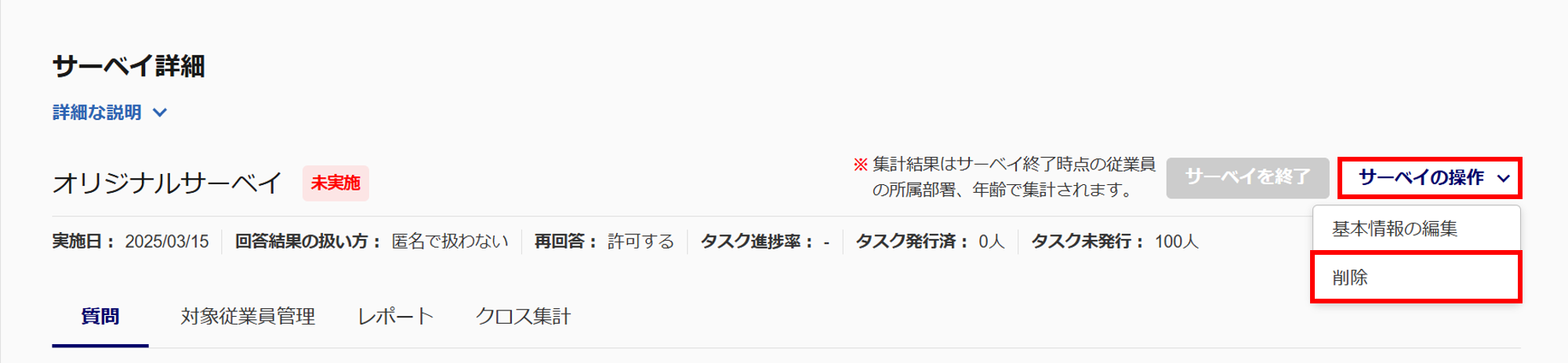
「削除確認」ウィンドウが表示されます。
内容を確認し問題がなければ、[削除]をクリックします。
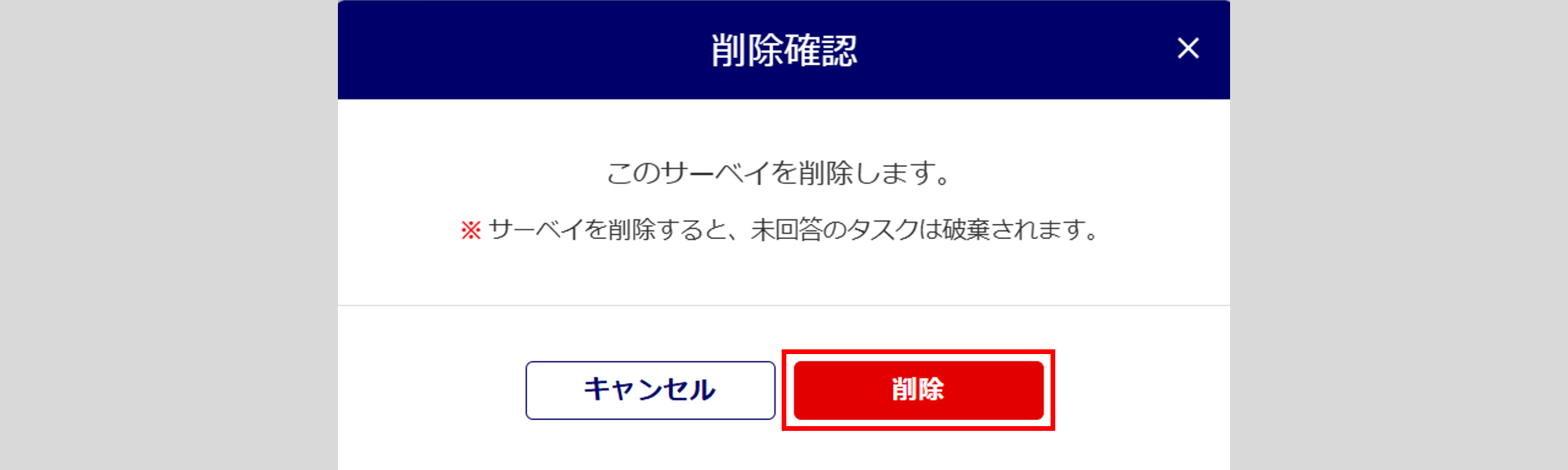
注意点
回答済みのサーベイが存在する、または、サーベイを終了している場合は、削除することができません。